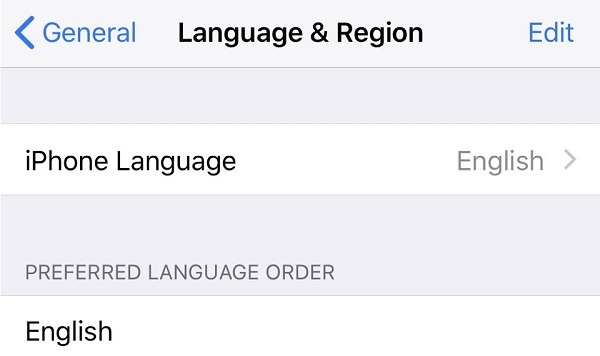
iPhone端末の言語設定を英語などの外国語に変更する方法を紹介します。
言語設定を変更すると、iPhoneの端末内での表記はもちろん、殆どのアプリで表示される言語も変更されます。
日本語以外の言語でiPhoneを利用したい場合に便利です。
また誤って別の言語に設定してしまい、元に戻せなくなった場合の直し方も紹介します。
アラビア語など、まったく読めない文字の場合でも、本記事を参考に日本語に戻してみましょう!
言語設定を英語などの外国語に変更する方法!
まずはiPhoneの設定アプリを開きます。
皆さんご存知の↓のアイコンですね。
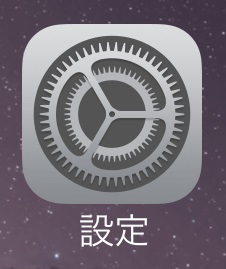
言語設定が滅茶苦茶になって混乱すると、このアプリの存在も忘れてしまう可能性があるので、まずは落ち着いて設定アプリを開きましょう。
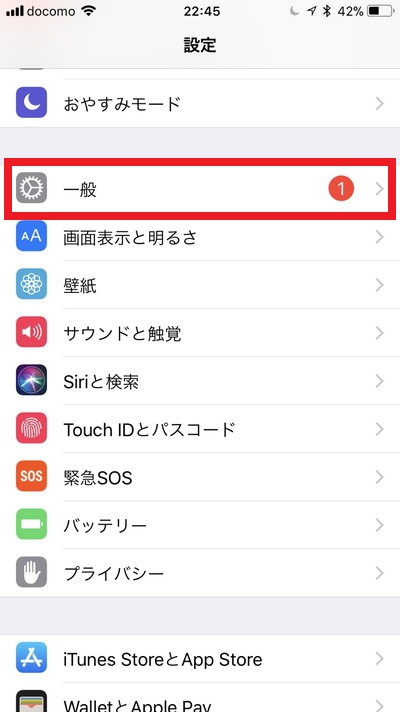
「一般」を選択。
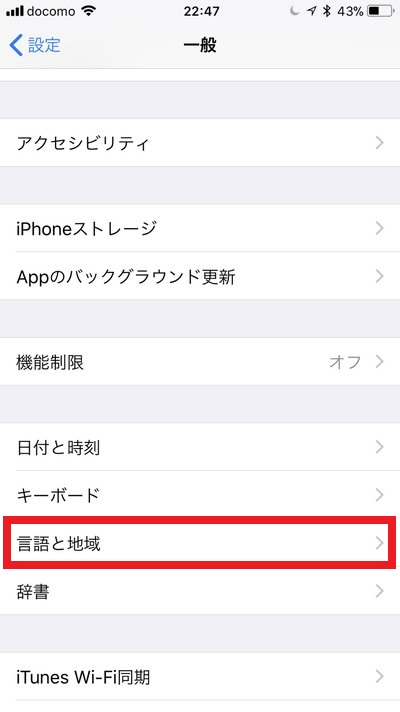
「言語と地域」を選択。
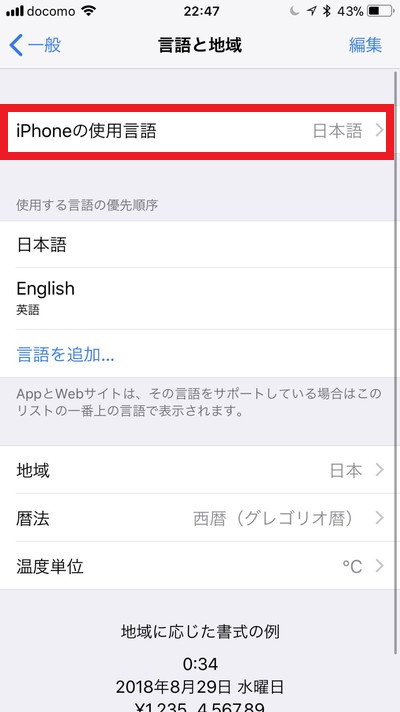
「iPhoneの使用言語」を選択。
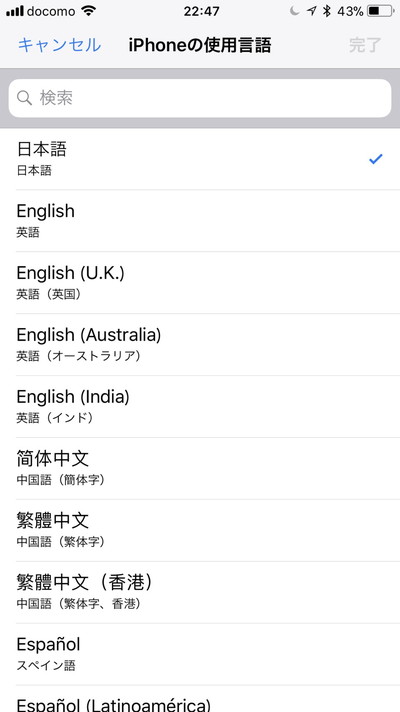
変更できる言語一覧が表示されるので、お好みの言語を選択しましょう。
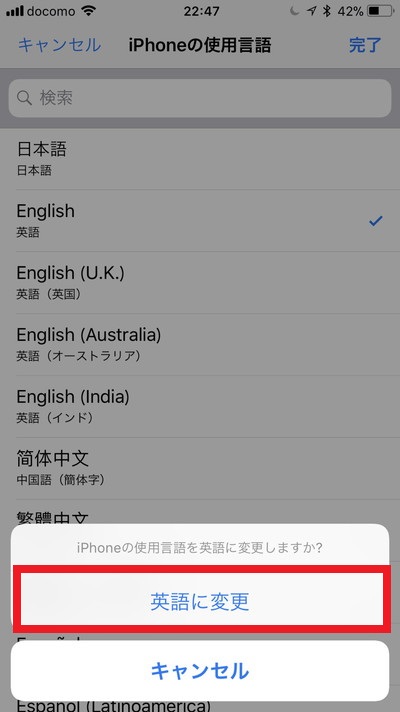
変更の確認ボタンが表示されるので選択します。
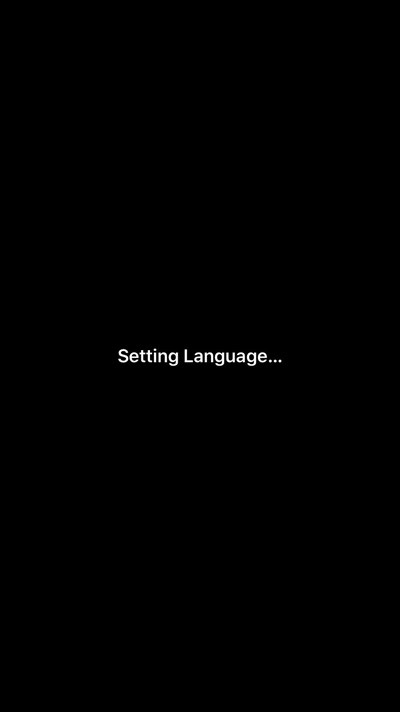
すると画面が暗転し、言語設定が始まります。
数十秒かかりますので、そのまま待ちましょう。
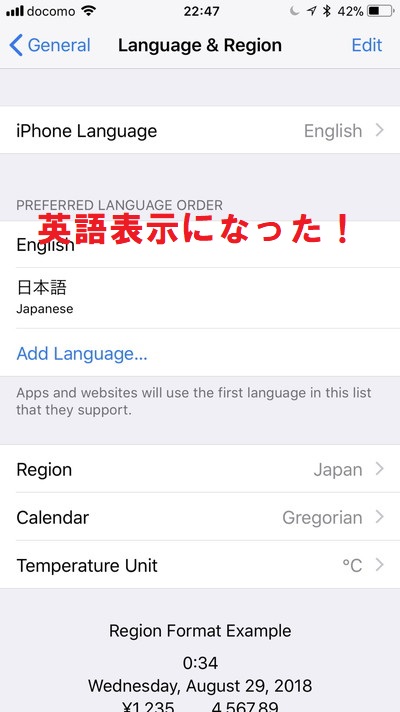
言語変更が完了すると、このようにすべての文言が変更した言語に代わります。
間違って変更した場合に元に戻す方法
間違って変更してしまった場合は以下の手順で進めば元に戻せます。
英語や中国語は何となく雰囲気で分かるかもしれませんが、アラビア語や韓国語などはお手上げとなる可能性があるので、是非参考にしてみてください。
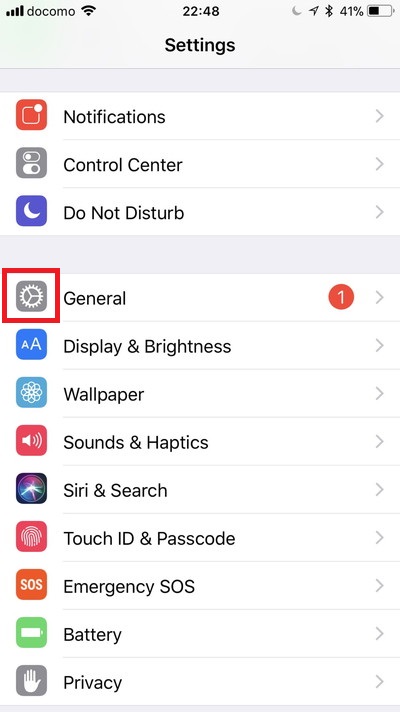
設定アプリを開き、左の歯車のようなアイコンのメニューを開きます。
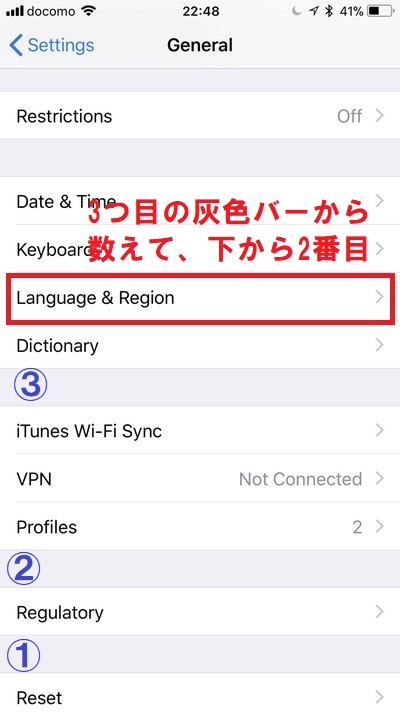
ここが、文字が読めないとちょっと難しいです。
画面を最下部までスクロールさせ、下から3つ目の灰色のバーを目印にし、その上の2つ目のメニューを選択します。
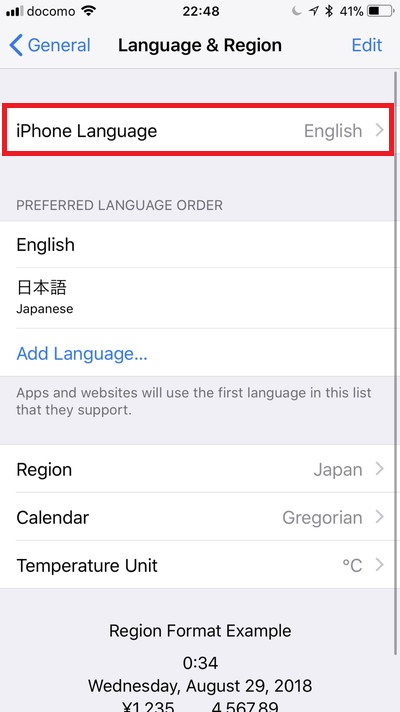
このようなレイアウトの画面に行けばOK。
市場上が言語設定ですので、選択して日本語に変更すれば元通りになります。
日本人の方で、別の言語に設定する機会はあまりないかもしれません。
間違って日本語以外に設定してしまうという事は結構あると思いますので、本記事を参考にして母国語に変更しましょう。